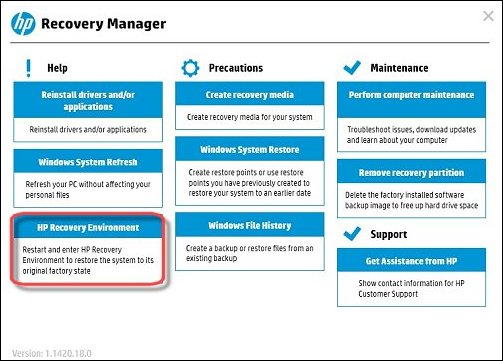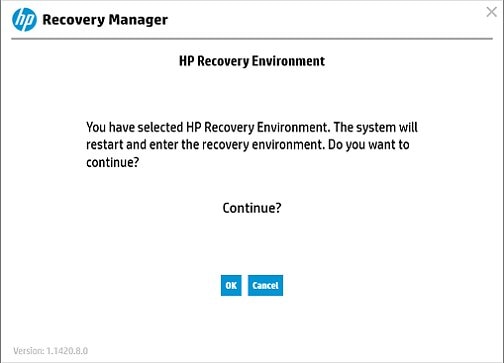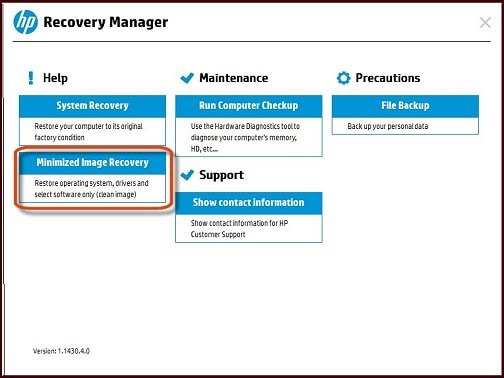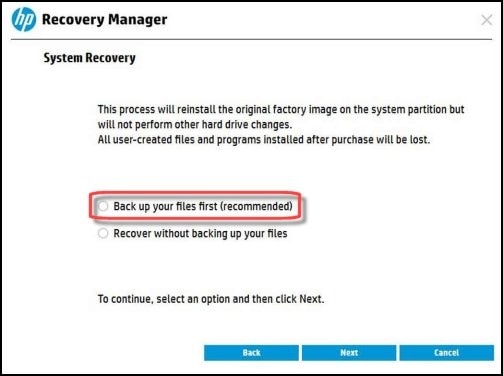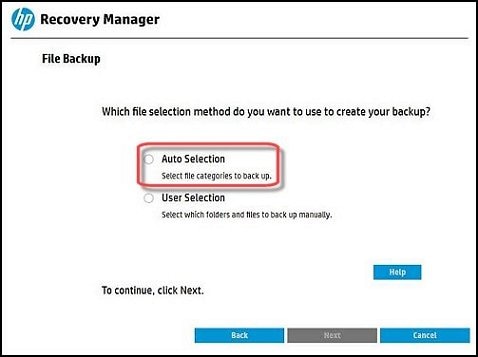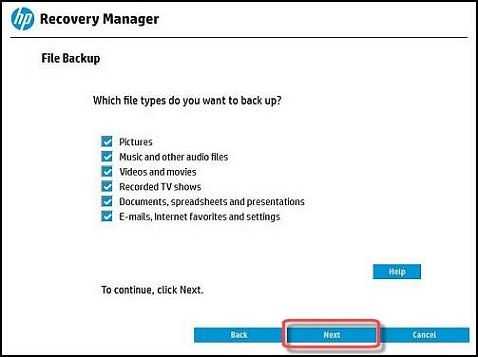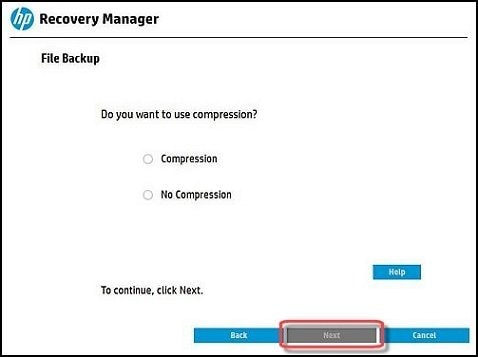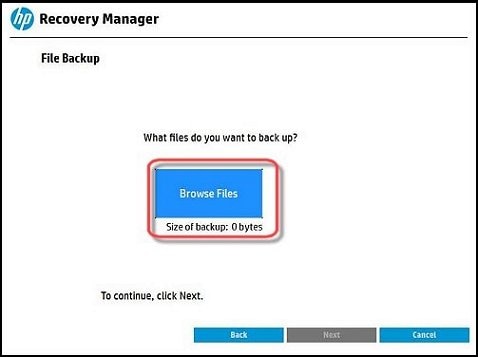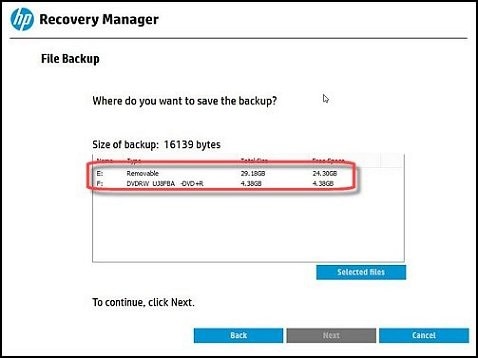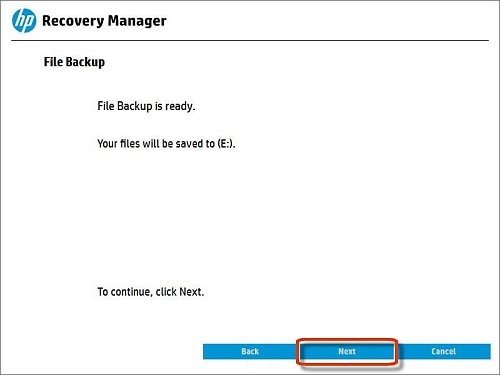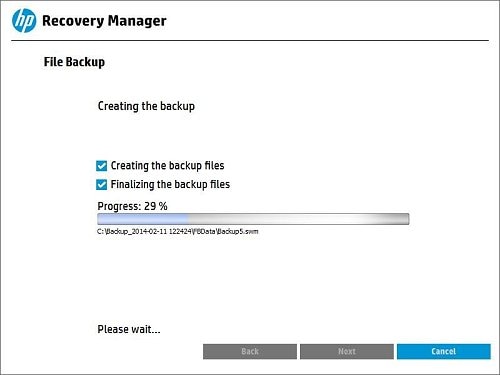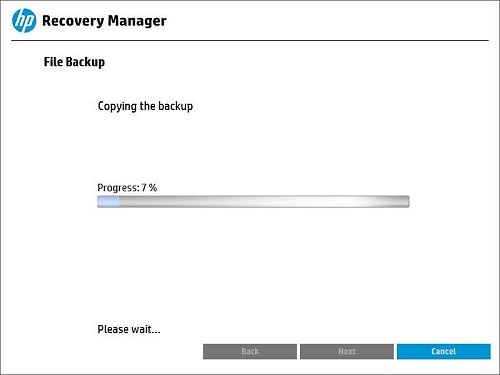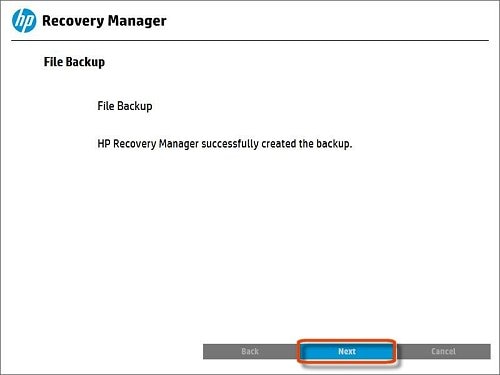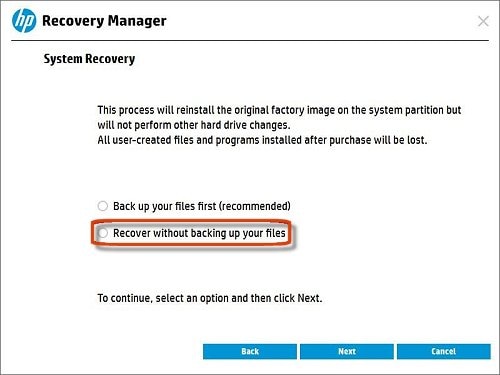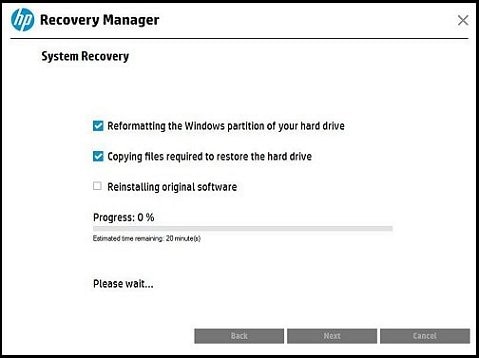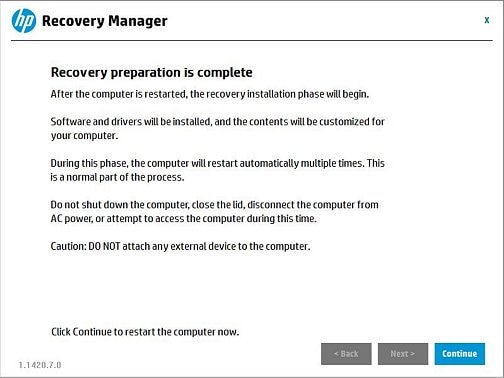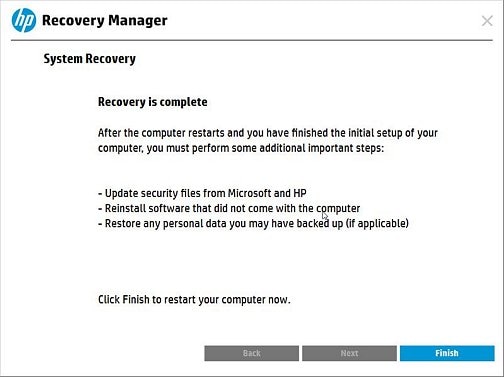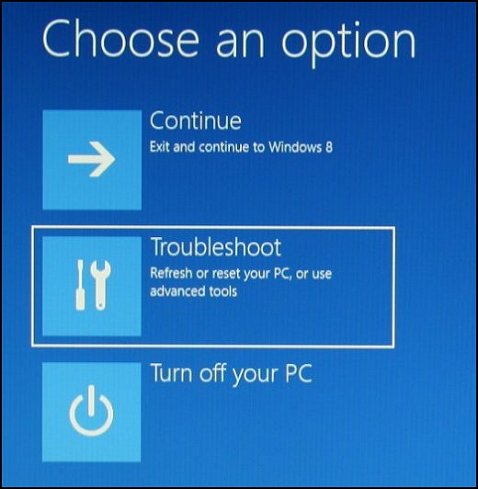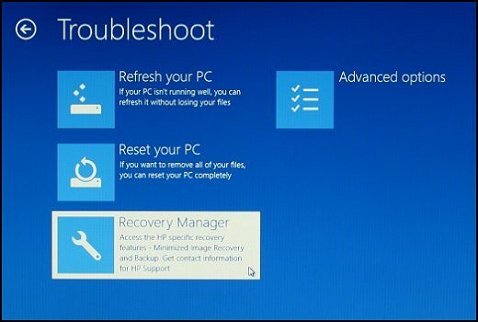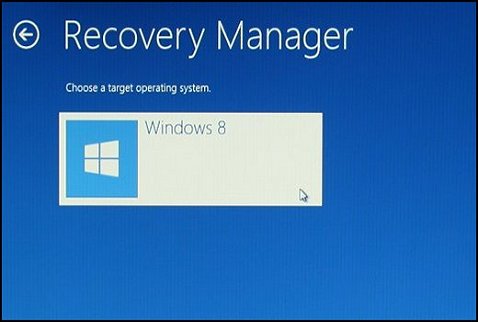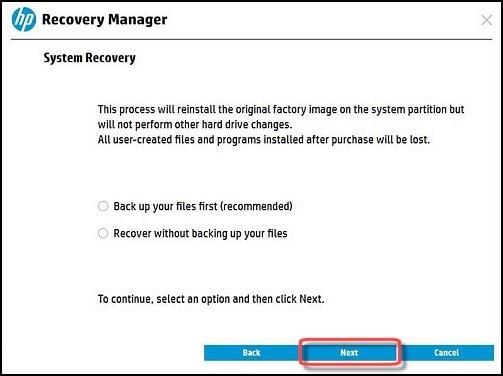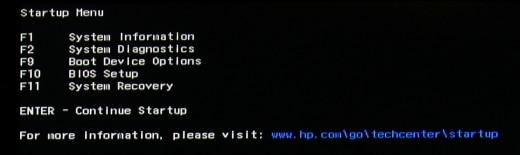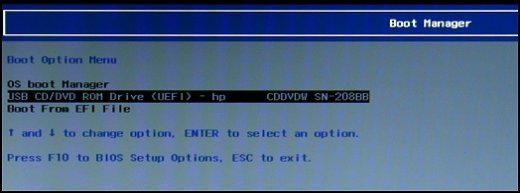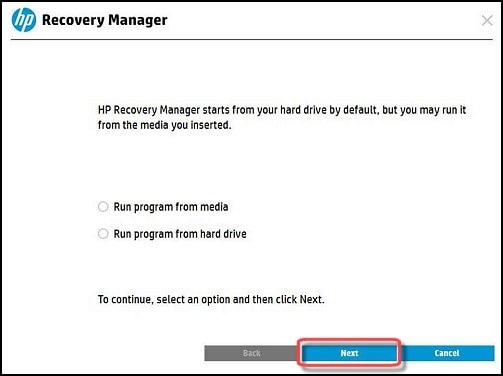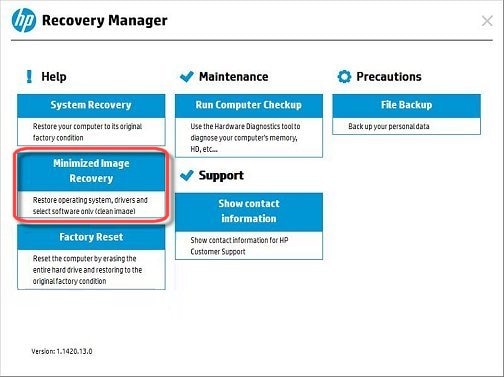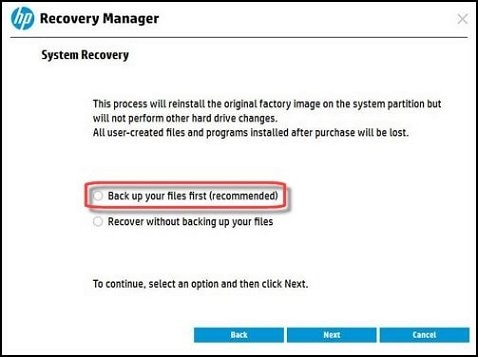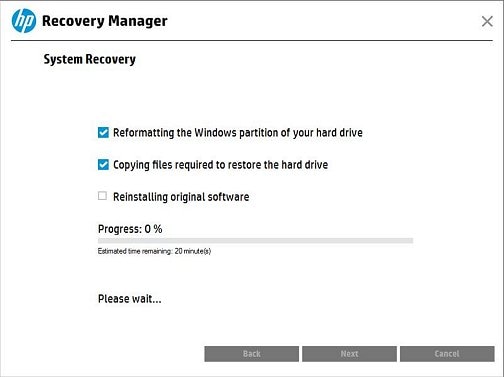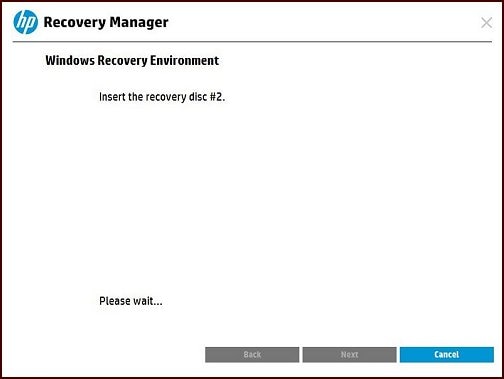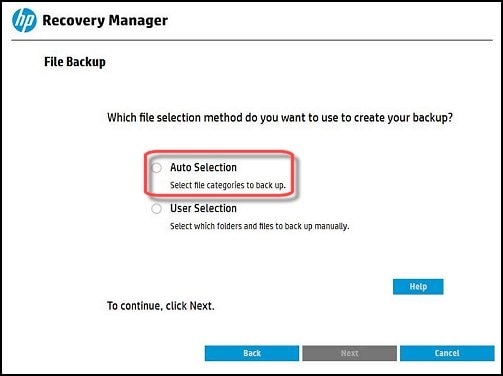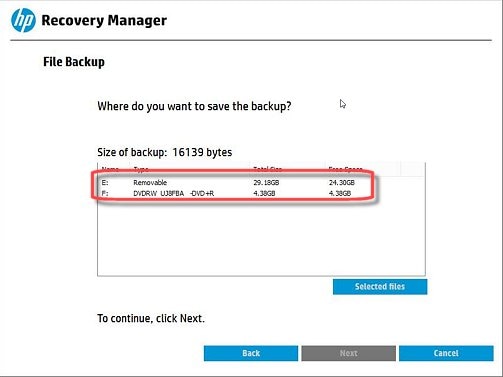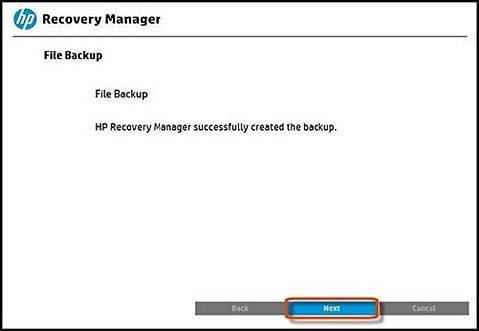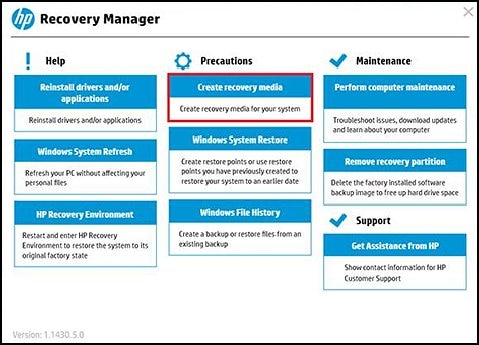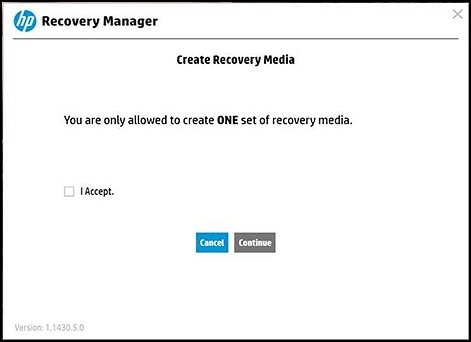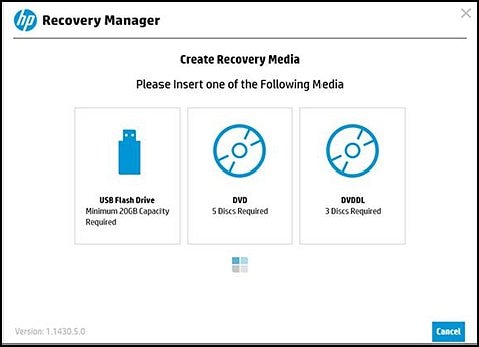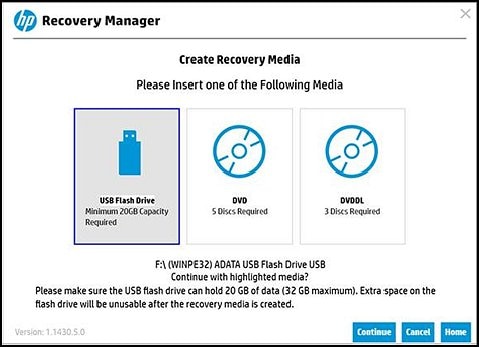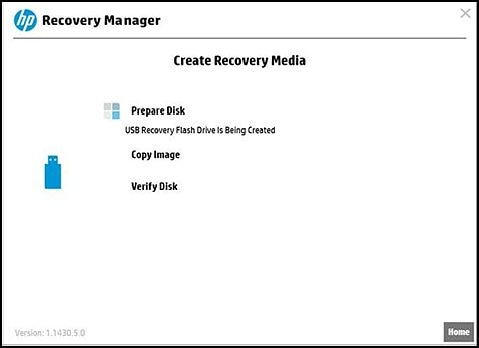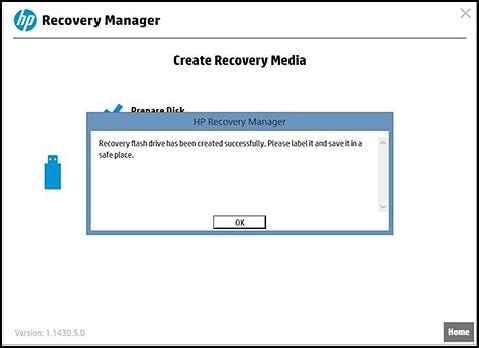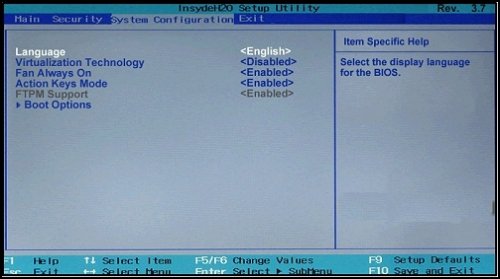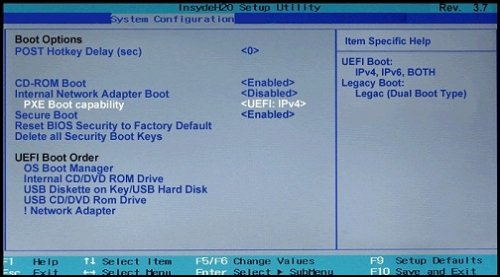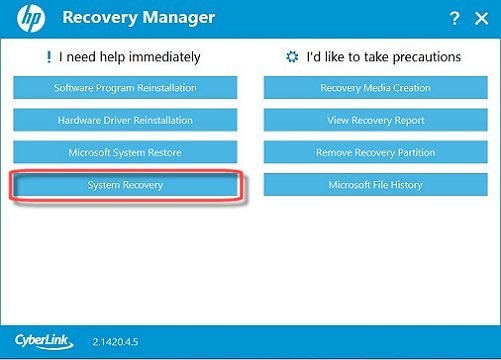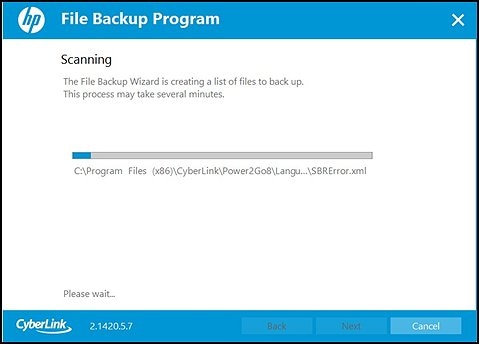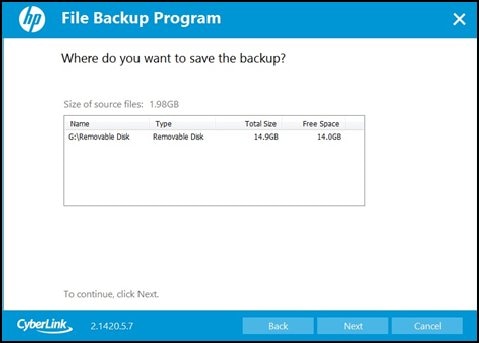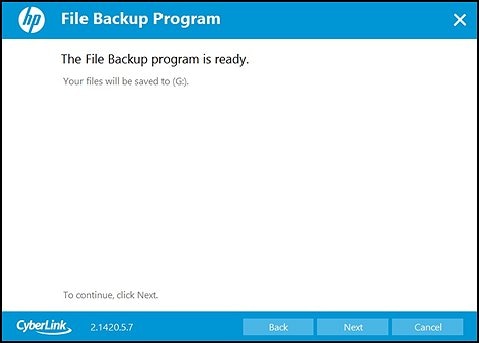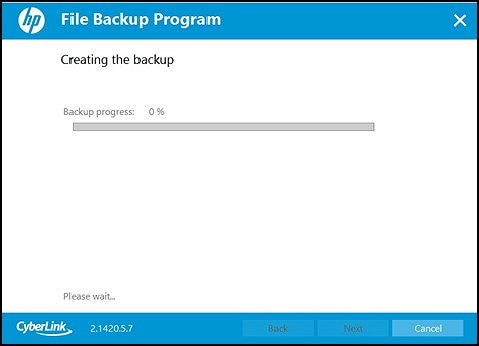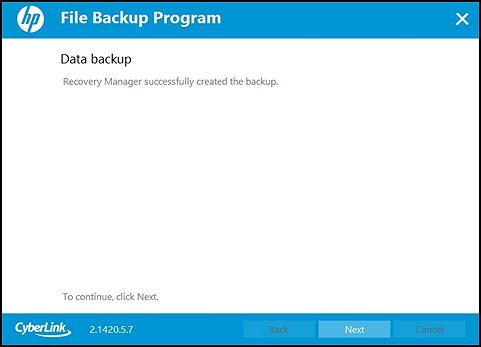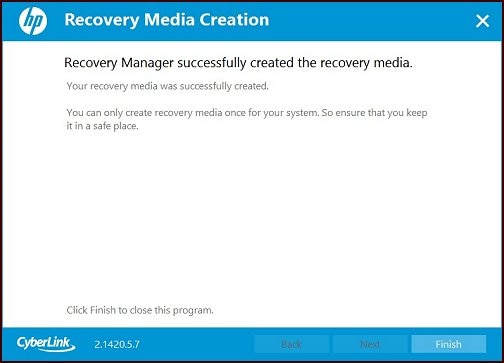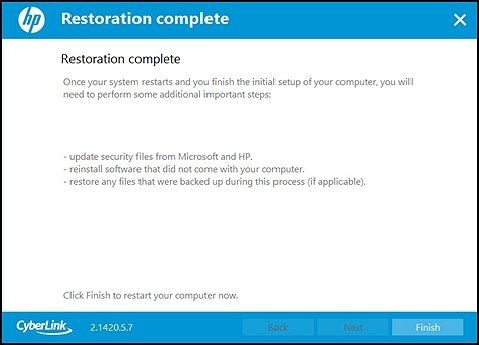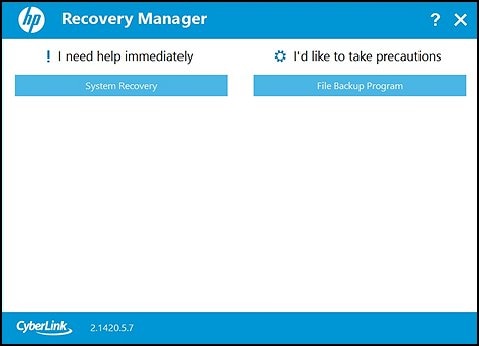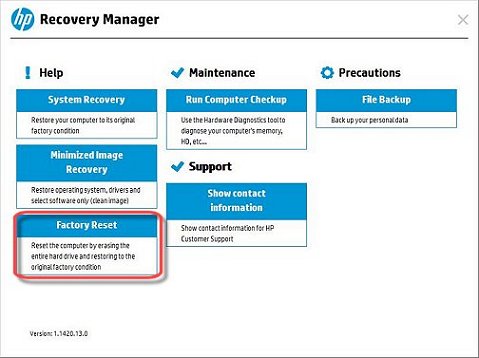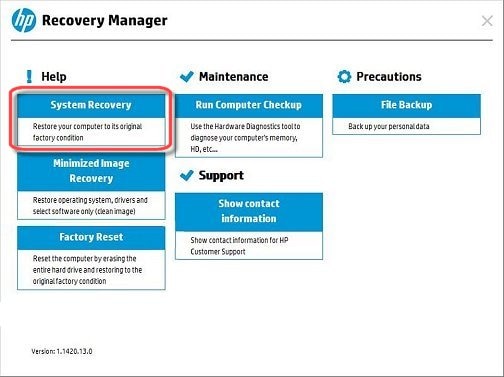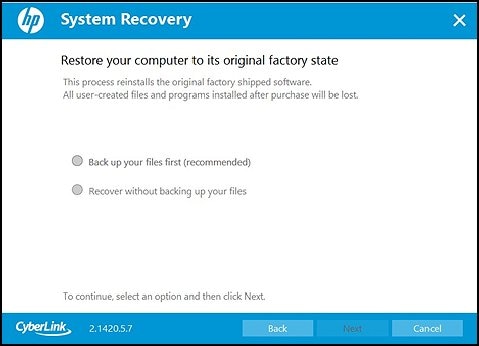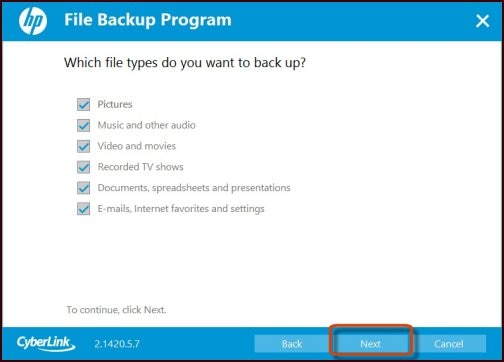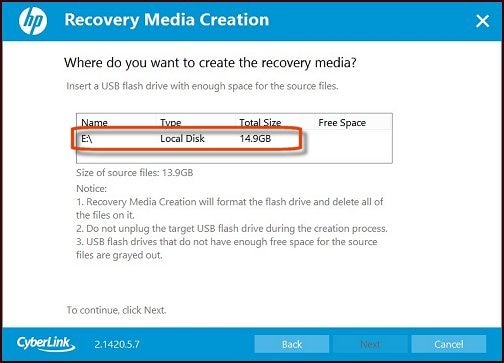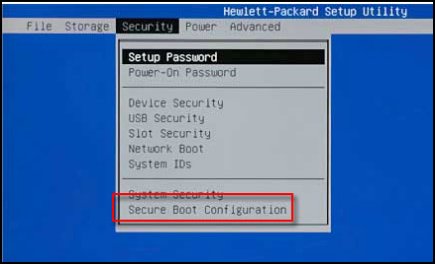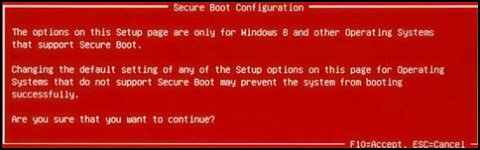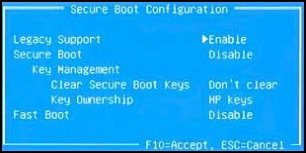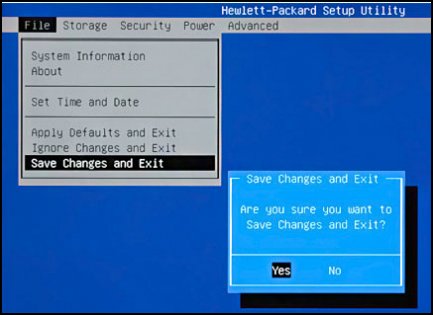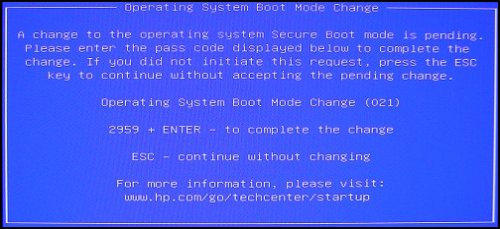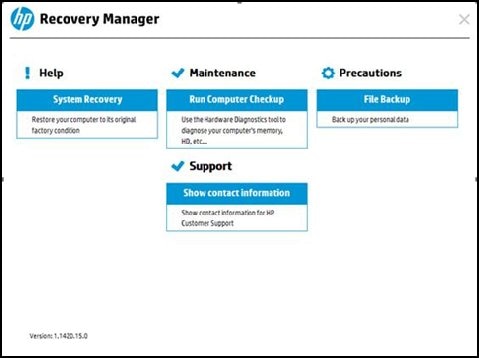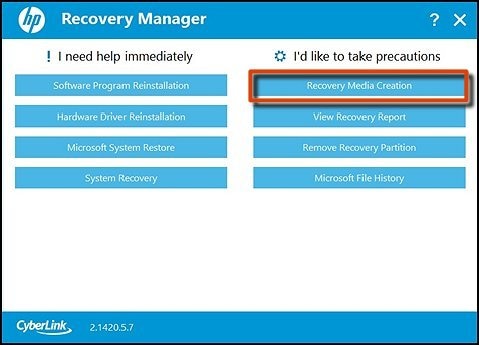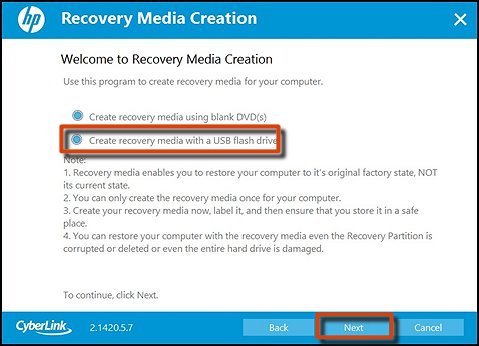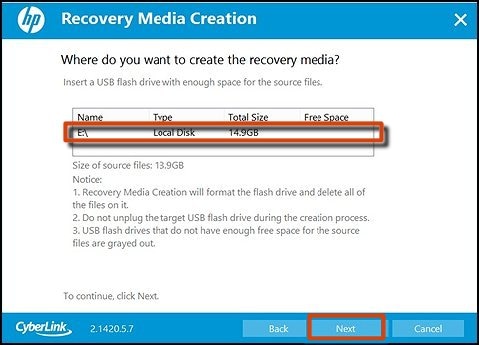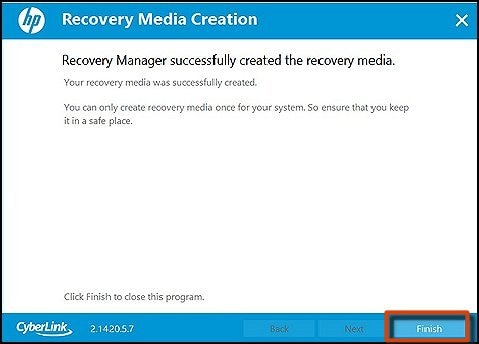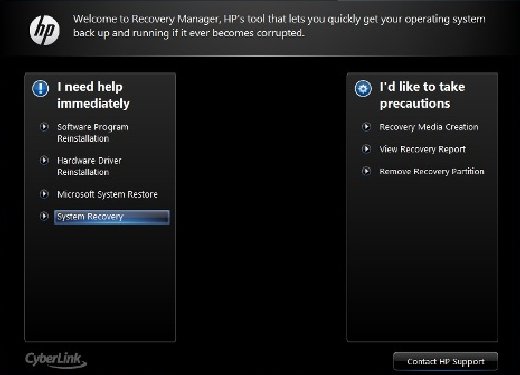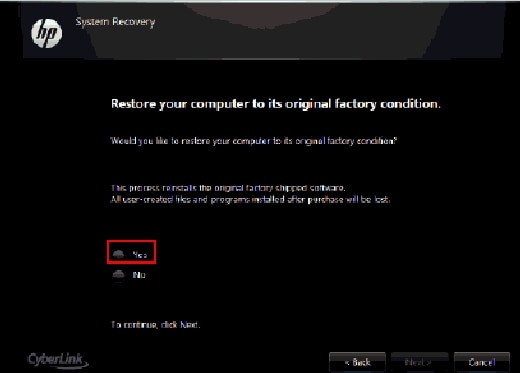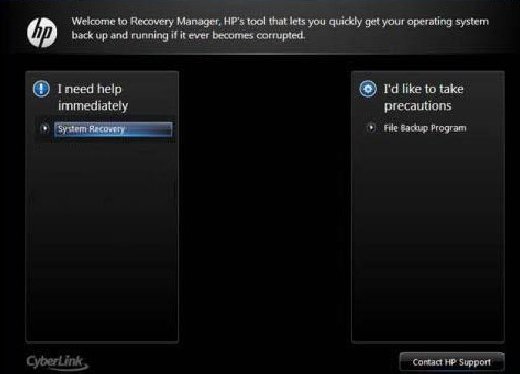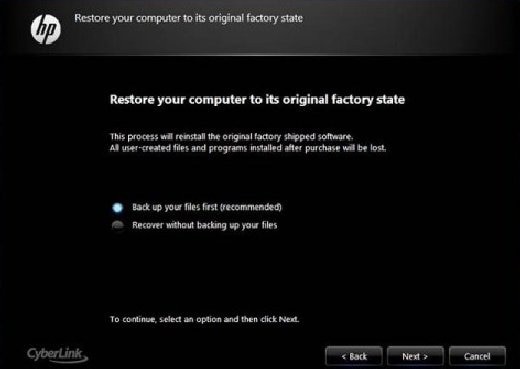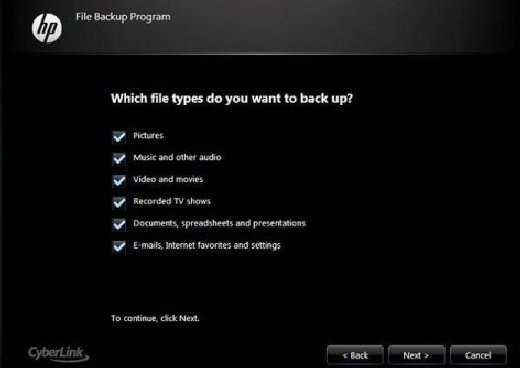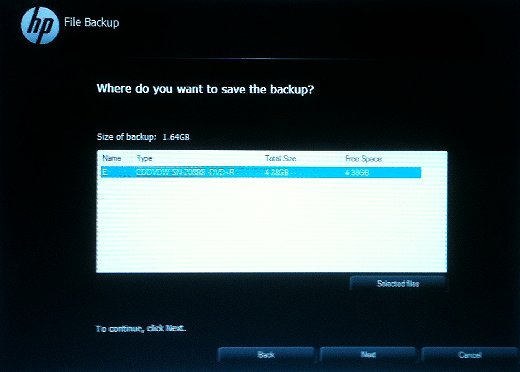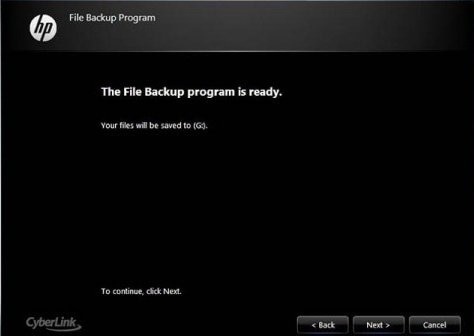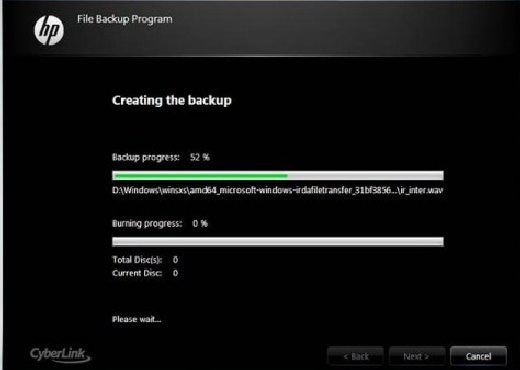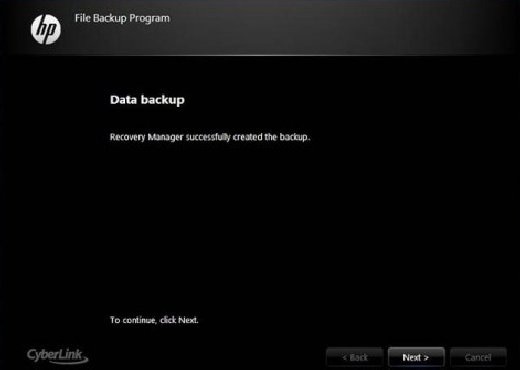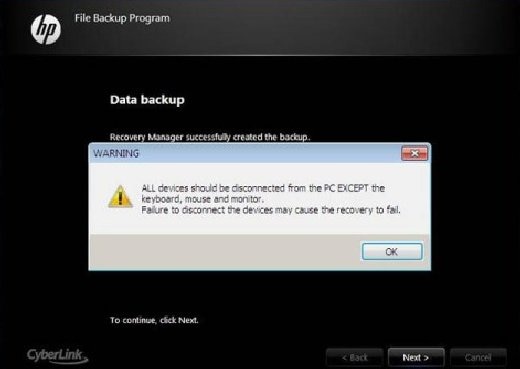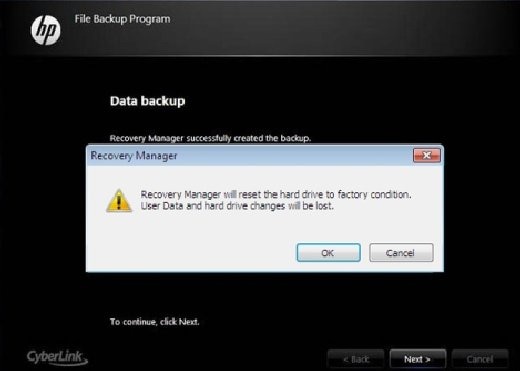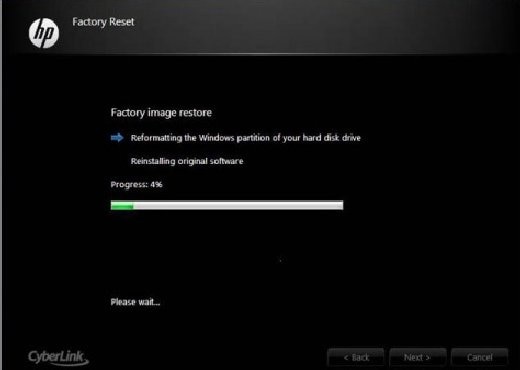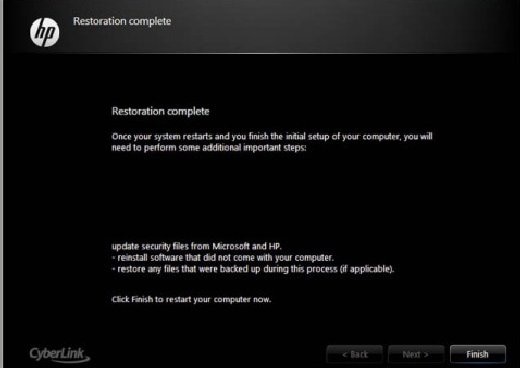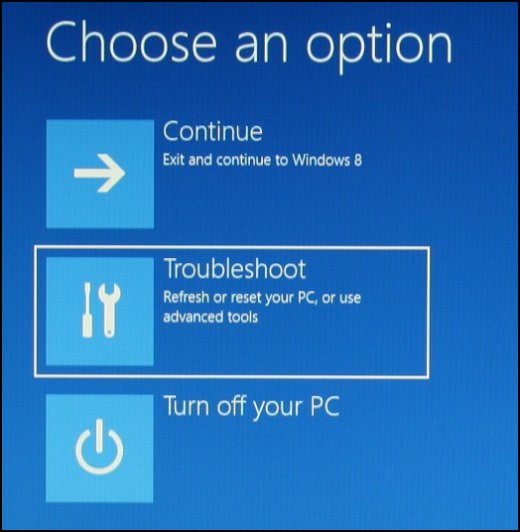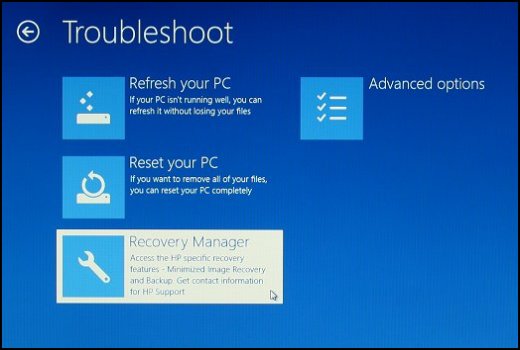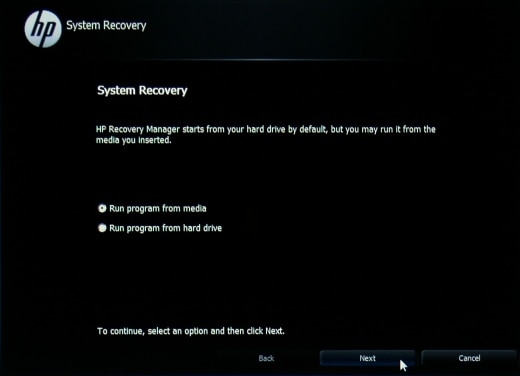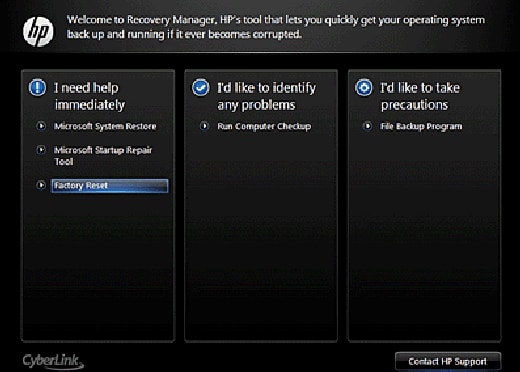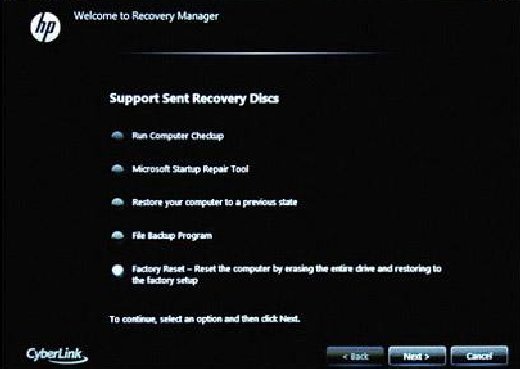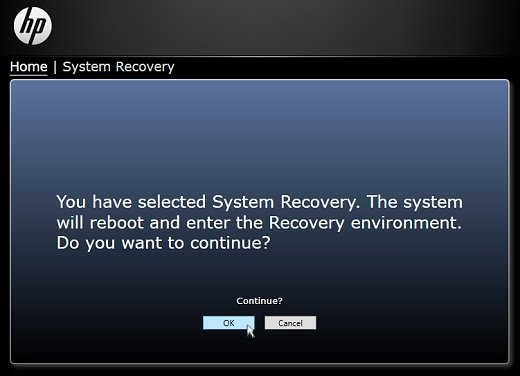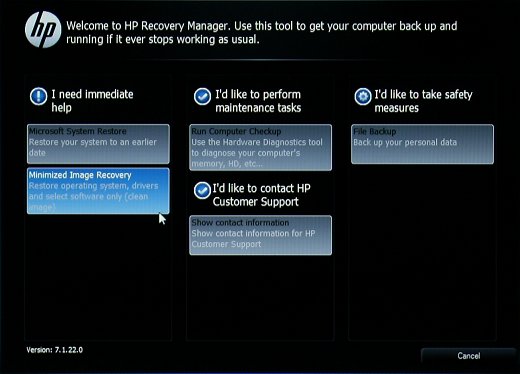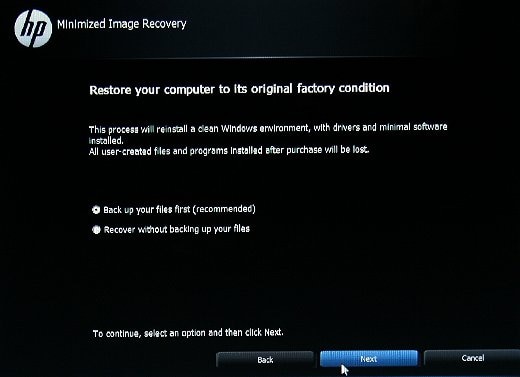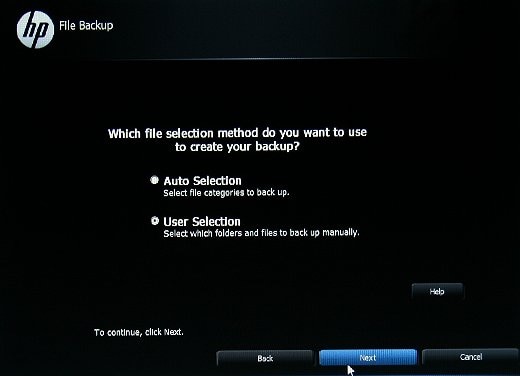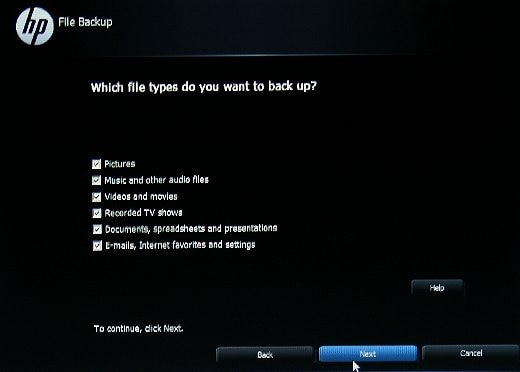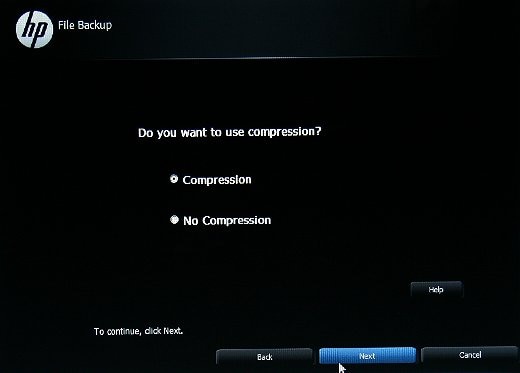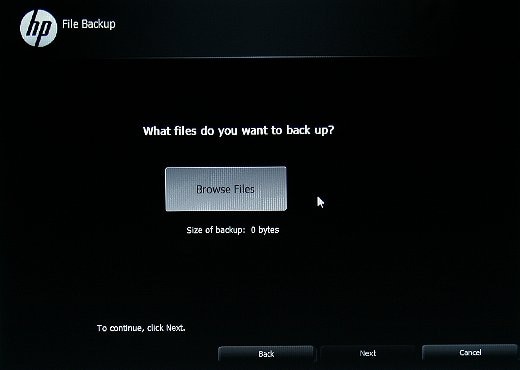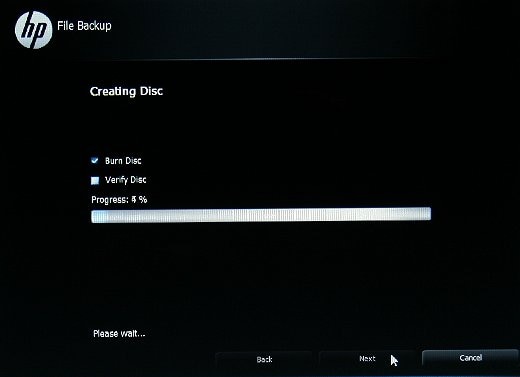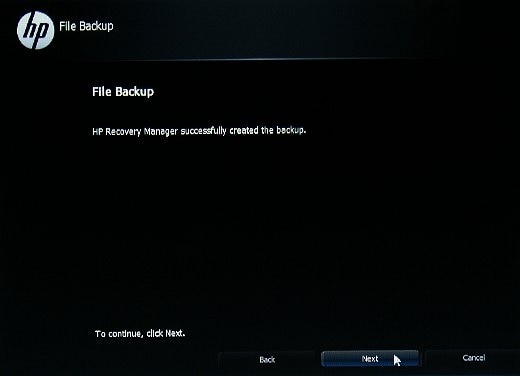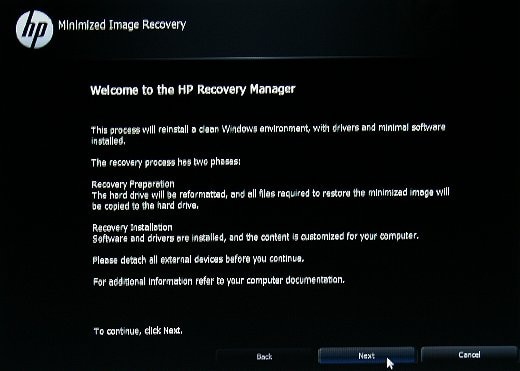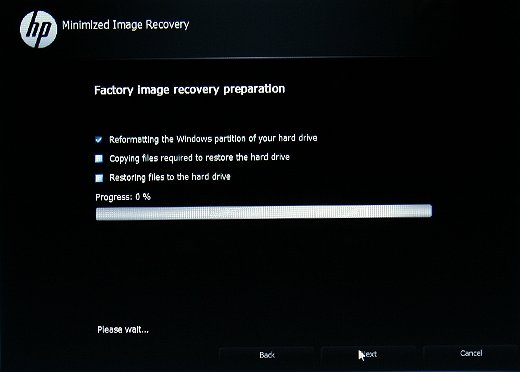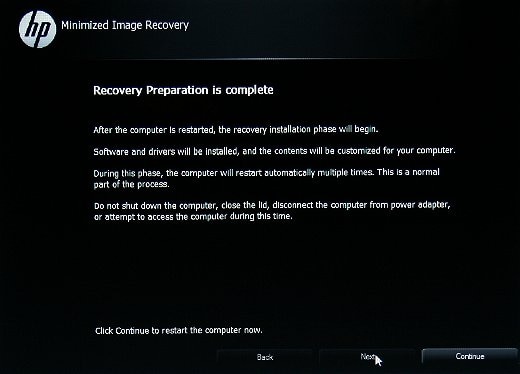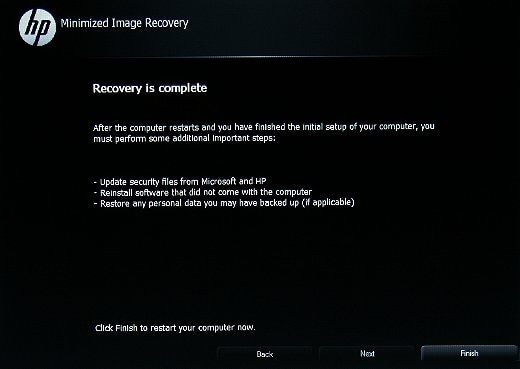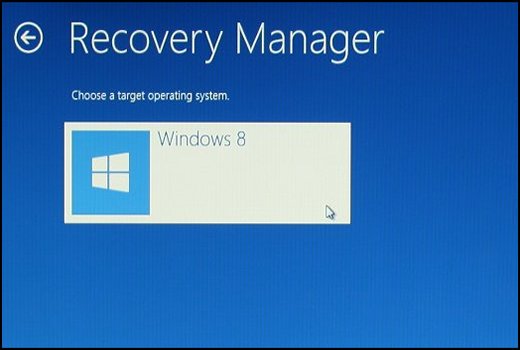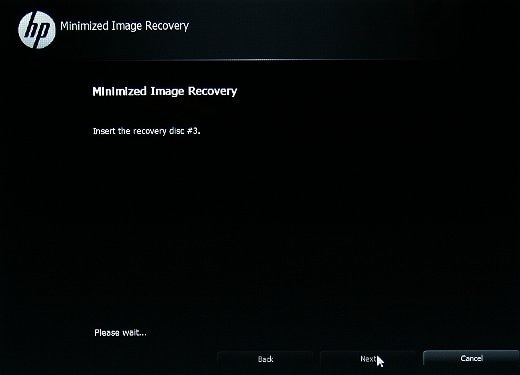Este documento se aplica aos computadores HP e Compaq que trazem o Windows 8 instalado.
Saiba como reinstalar ou restaurar um computador HP com Windows 8 para um estado anterior. Além disso, saiba como realizar uma recuperação do sistema usando o HP Recovery Manager.
No Windows 8, as instruções para redefinir um desktop ao estado original são diferentes das etapas para redefinir um notebook ao estado original. Estas instruções também podem variar com base em quando o computador foi fabricado. Certifique-se de que esteja seguindo as instruções do seu computador. Se você não tiver certeza de quando seu computador foi fabricado, é possível identificar suas instruções de acordo com a aparência das janelas de recuperação do sistema exibidas nas tabelas a seguir.
Primeiros passos
No Windows, pesquise por Recovery Manager e abra-o.
Quando o Recovery Manager for iniciado, corresponda aquele que está presente no seu computador a um exemplo nas tabelas abaixo para navegar pelas instruções de recuperação para seu computador.
|
Instruções de recuperação para notebooks HP
|
|
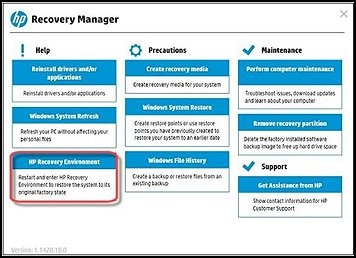
|
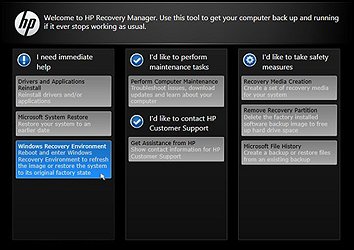
|
Faça backup de todos os arquivos pessoais e leia todas as declarações de precaução antes de executar a recuperação do sistema.
O processo completo de recuperação pode demorar de quatro a seis horas ou mais para ser concluído. Para obter os melhores resultados, o computador não deve estar conectado à Internet. Seu computador será reiniciado várias vezes durante o processo. Não desligue a alimentação ou interrompa o processo de recuperação até que o aviso para fazer logon no Windows seja exibido.
observação:Se você não estiver usando a versão mais recente do Windows 8, algumas imagens e informações neste documento podem ser diferentes. Você pode obter a versão mais recente pela Microsoft Store.